Gmailの送信済みアイテムの送信を元に戻す

Gmailには、「送信を元に戻す」と呼ばれる「モーメント」に対する答えがあります。デフォルトでは有効になっていません(理由を聞かないでください)が、有効にして設定するのは簡単です。
編集者 注意: このヒントについては2009年に書きましたが、新しいスクリーンショットと他のいくつかのアップデートで再公開する価値がありました。楽しい!
送信取り消しオプションをGmailアカウントに追加
Gmailから、[設定]歯車アイコンをクリックしてから[設定]をクリックします。
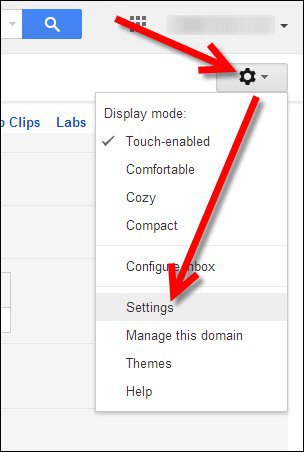
[ラボ]ページを下にスクロールし、[有効にする]をクリックします 送信を元に戻す。保存するには、下にスクロールして[変更を保存]をクリックします
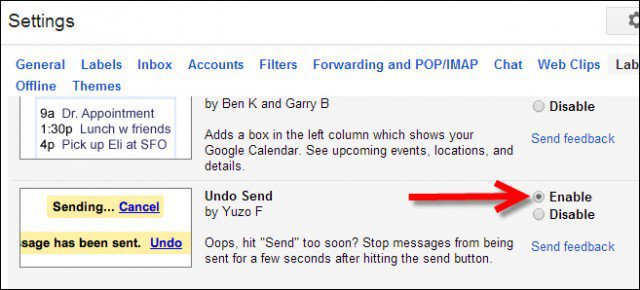
有効にしたら、以下に示すようにキャンセル期間を設定してください
「元に戻す」または「キャンセル期間」を構成する
に戻る 一般タブ そして、ドロップダウン矢印を使用して送信キャンセル期間を設定します。これは、Gmailが送信を取り消す猶予期間です。再度、[変更を保存]をクリックして変更を適用します。
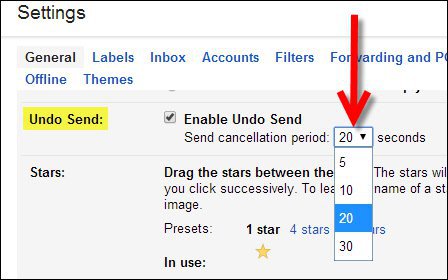
誰かにメールを送信して機能をテストします。 Gmailの受信トレイの上部に微妙なポップアップが表示され、[元に戻す]ボタンをクリックできます。
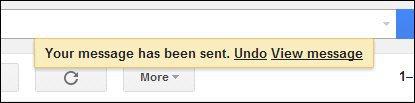

![iMAPを介してGMAILアカウントでOutlook 2007を使用する[How-To]](/images/outlook/use-outlook-2007-with-gmail-account-via-imap-how-to.png)








コメントを残す